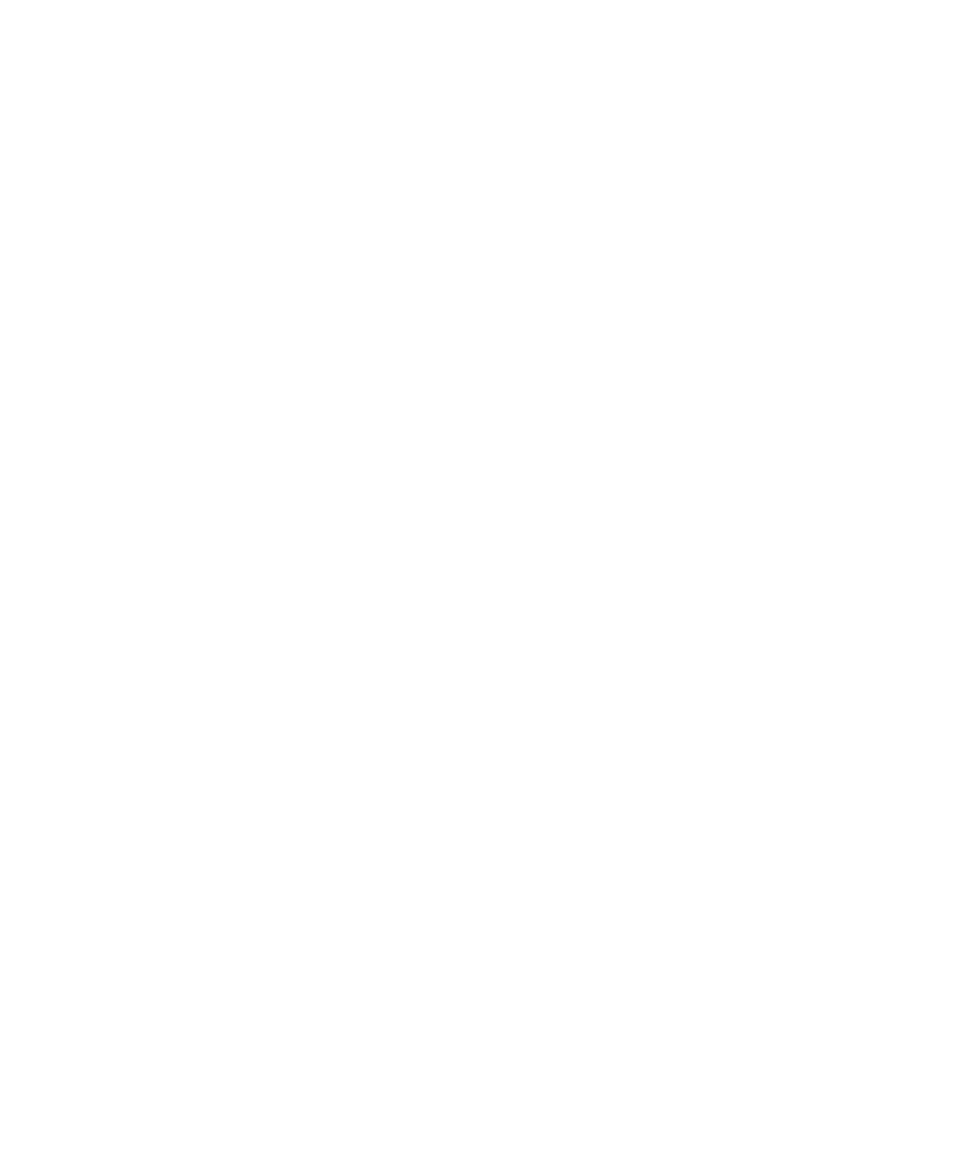
Nettoyage de votre terminal pour supprimer
les données qu'il contient
Avant de changer de terminal ou de donner votre terminal BlackBerry actuel, il est conseillé de procéder à un nettoyage.
Un nettoyage de sécurité est conçu pour supprimer définitivement toutes les données de votre terminal de façon à ce
qu'elles ne puissent pas être récupérées. Cela inclut les comptes de messagerie, les applications téléchargées, les fichiers
multimédia, les documents, les signets du navigateur et les paramètres. Un nettoyage de sécurité est également conçu
pour désactiver BlackBerry Protect afin qu'une autre personne puisse configurer le terminal.
Si la fonction anti-vol BlackBerry Protect est activée, vous devez saisir votre BlackBerry ID pour terminer le nettoyage de
sécurité.
Nettoyer votre terminal
Avant de nettoyer le contenu de votre terminal BlackBerry, prenez soin de créer une copie de sauvegarde sur un
ordinateur. Vous pouvez utiliser BlackBerry Link pour sauvegarder les données enregistrées sur votre terminal. Pour
télécharger la dernière version de BlackBerry Link sur votre ordinateur, accédez à
www.blackberry.com/BlackBerryLink
.
1.
Sur l'écran d'accueil, faites glisser votre doigt à partir du haut de l'écran.
Guide de l'utilisateur
Sécurité et sauvegarde
322
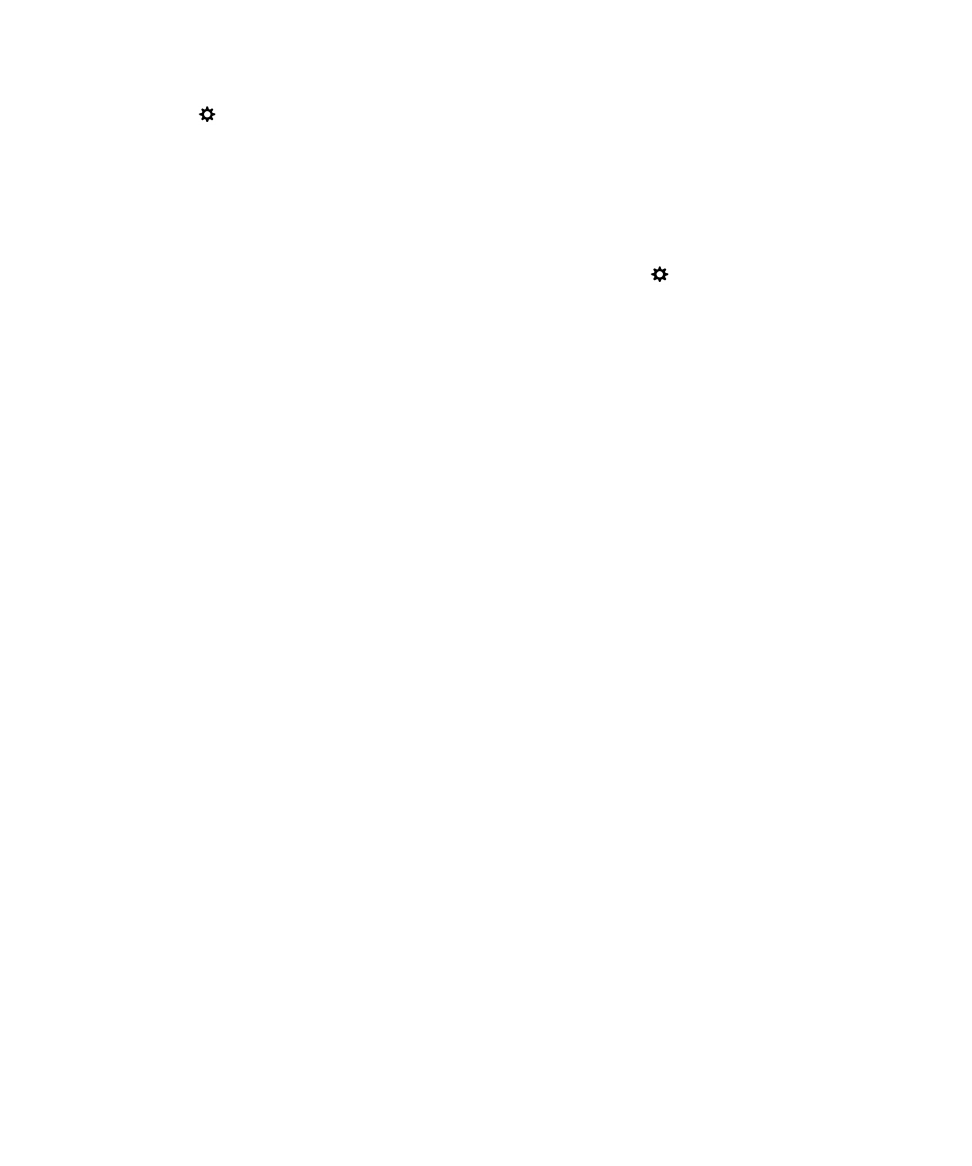
2.
Sélectionnez
Paramètres > Sécurité et confidentialité > Nettoyage de sécurité.
3.
Effectuez l'une des opérations suivantes :
• Sélectionnez Supprimer les données. Saisissez le mot de passe pour votre BlackBerry ID. Sélectionnez Vérifier.
• Sélectionnez blackberry. Sélectionnez Supprimer les données.
Lorsque le nettoyage de sécurité est terminé, votre terminal s'éteint automatiquement. Pour activer votre terminal,
appuyez sur la touche Mise sous tension/Verrouillage. Lorsque le nettoyage de sécurité est terminé, BlackBerry
Protect est également désactivé. Pour activer BlackBerry Protect, sélectionnez
Paramètres > BlackBerry
Protect.
Conseil: Si vous envisagez de donner ou de recycler votre terminal, n'oubliez pas de retirer la carte SIM et votre carte
multimédia.